Koiravalokuvaus on oma taiteensakin. Vakuuttavien tulosten saavuttamiseksi Muokkaus on ratkaisevaa. Tässä oppaassa kuljet vaihe vaiheelta läpi koiravalokuvan lopullista muokkausta, joka on optimoitu sekä Lightroomissa että Photoshopissa. Lopuksi huomaat eron pelkän Lightroom-muokkauksen ja perusteellisemman muokkauksen välillä Photoshopissa.
Tärkeimmät havainnot
- Vertaaminen Lightroom- ja Photoshop-muokkauksen välillä paljastaa selvät erot kuvataidossa.
- Tekniikoiden, kuten Dodge and Burn, käyttö voi ratkaisevasti parantaa kontrasteja ja visuaalista syvyyttä.
- Lopullinen kehitys Lightroomissa voi jopa optimoida PSD-tiedostoja edelleen.
Vaihe vaiheelta -opas
Ensinnäkin tuodaan kuva Lightroomiin. Tämä kuva lisätään suoraan pikakokoelmaasi, jotta voit nopeasti käyttää sitä.
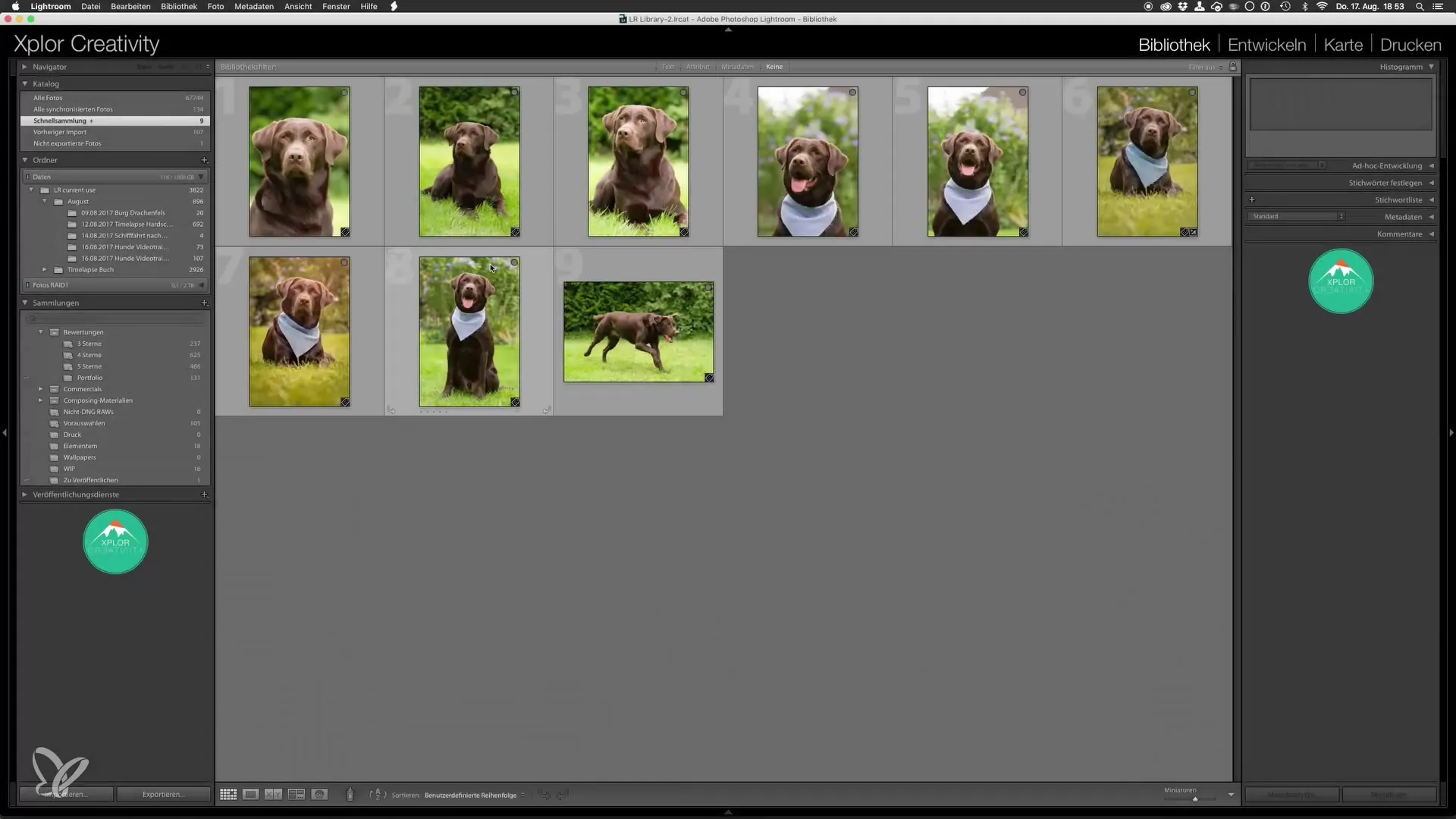
Avaa normaali näkymä verrataksesi alkuperäistä Lightroomissa muokattua kuvaa ja Photoshopista muutettua versiota rinnakkain. Erot tulevat nopeasti ilmi.
Täältä voit erityisesti nähdä erot pelkän Lightroom-muokkauksen ja Photoshopista muokatun kuvan välillä. Tässä keskitytään parannuksiin, jotka on saavutettu Photoshopissa, kuten taustan jälkikäsittely ja kontrastien parantaminen.
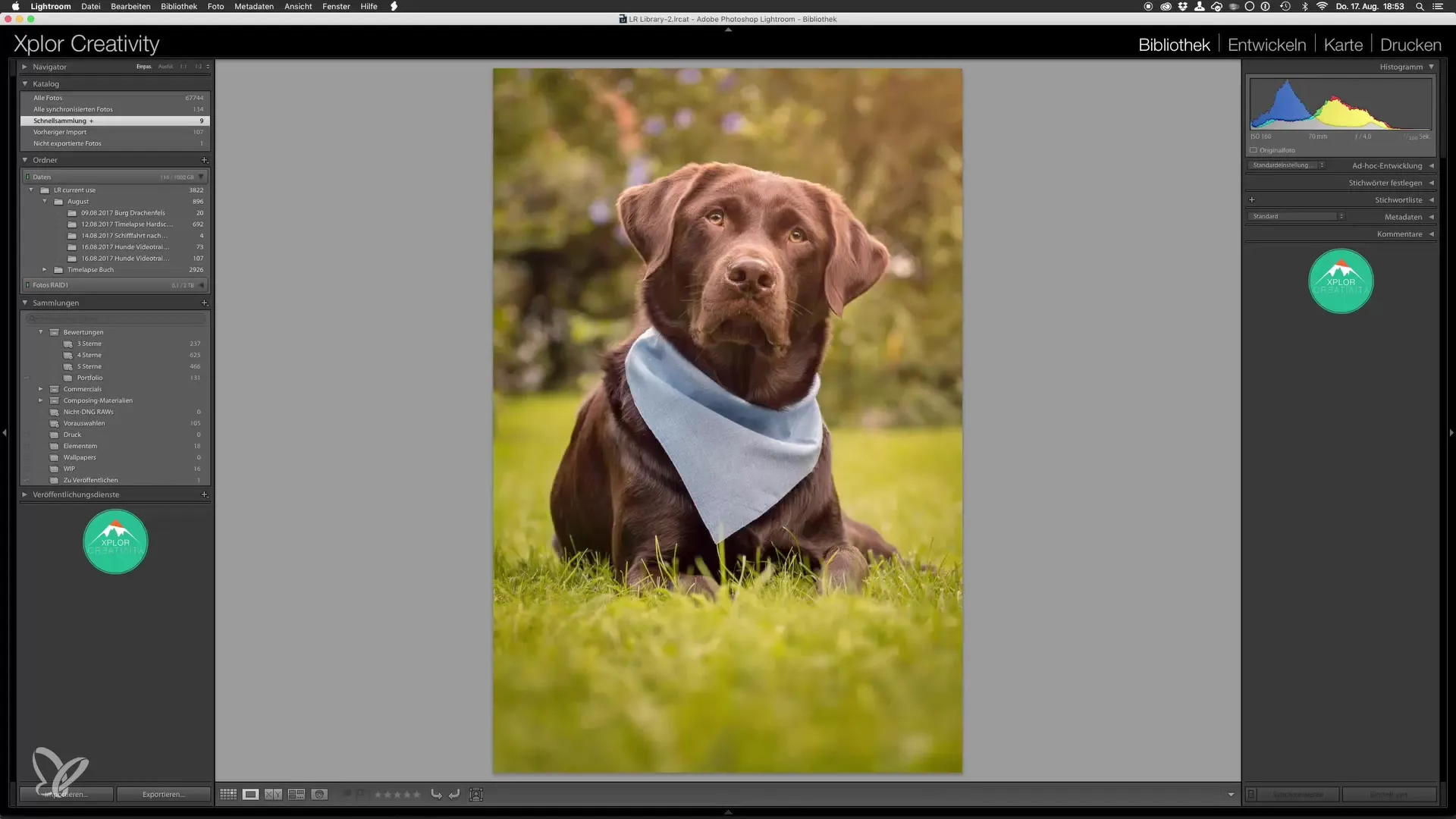
Muokkaamisen ammattimaisemmaksi tekemiseksi voit tehdä vielä jälkikäsittelyjä Lightroomissa. Nyt aiot nostaa kirkkauden saadaksesi kuvan terävämmäksi.
Käytä gradienttikäyrää säätääksesi kontrasteja. Pieni korjaus voi tehdä suuren eron ja auttaa korostamaan kuvan syvyyttä.
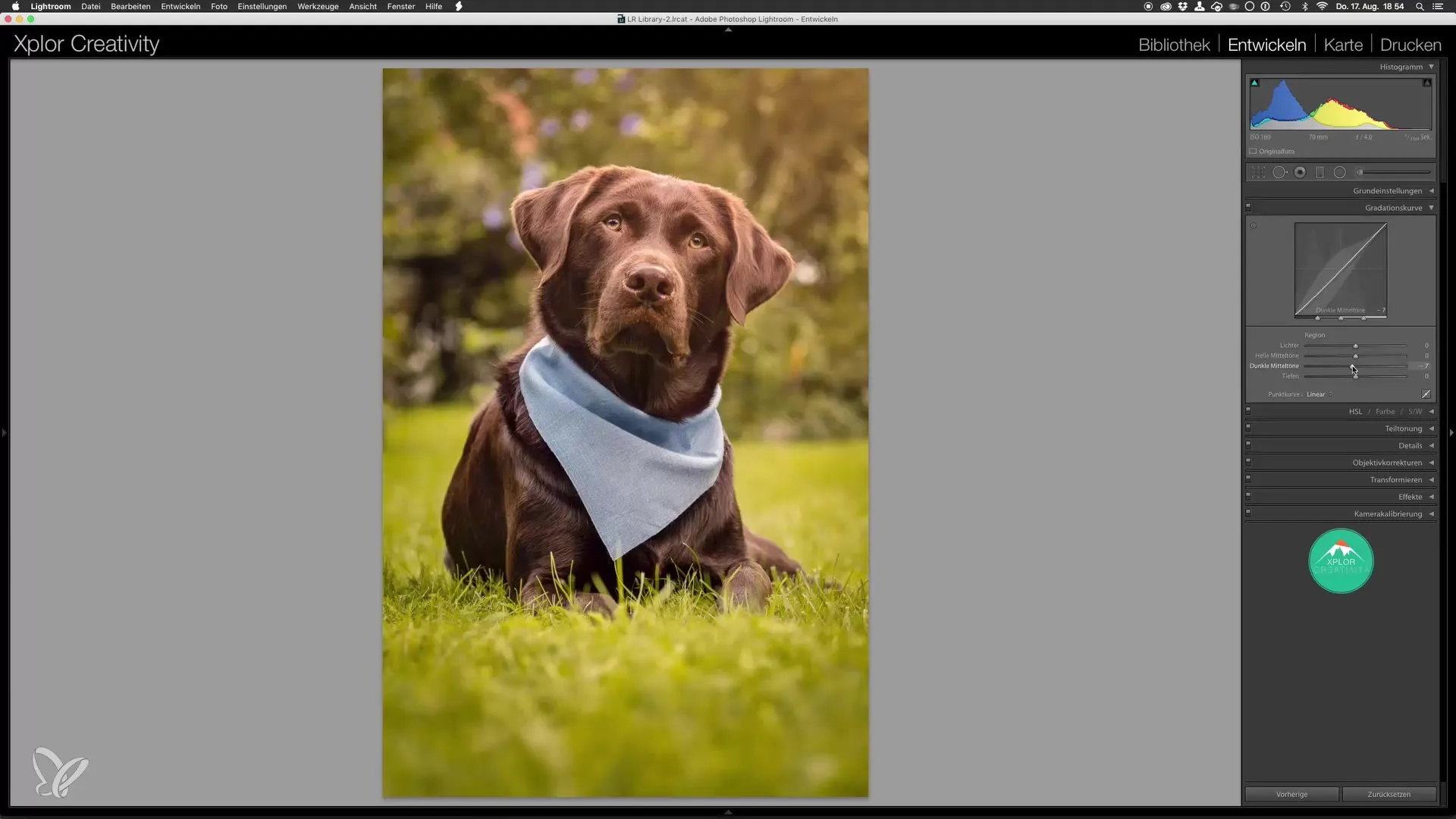
Lisäksi sinun tulisi tummistaa kuvaa ja säätää valotuksia. Joskus juuri pienet hienosäädöt tekevät kuvasta kokonaisuudessaan täydellisemmän.
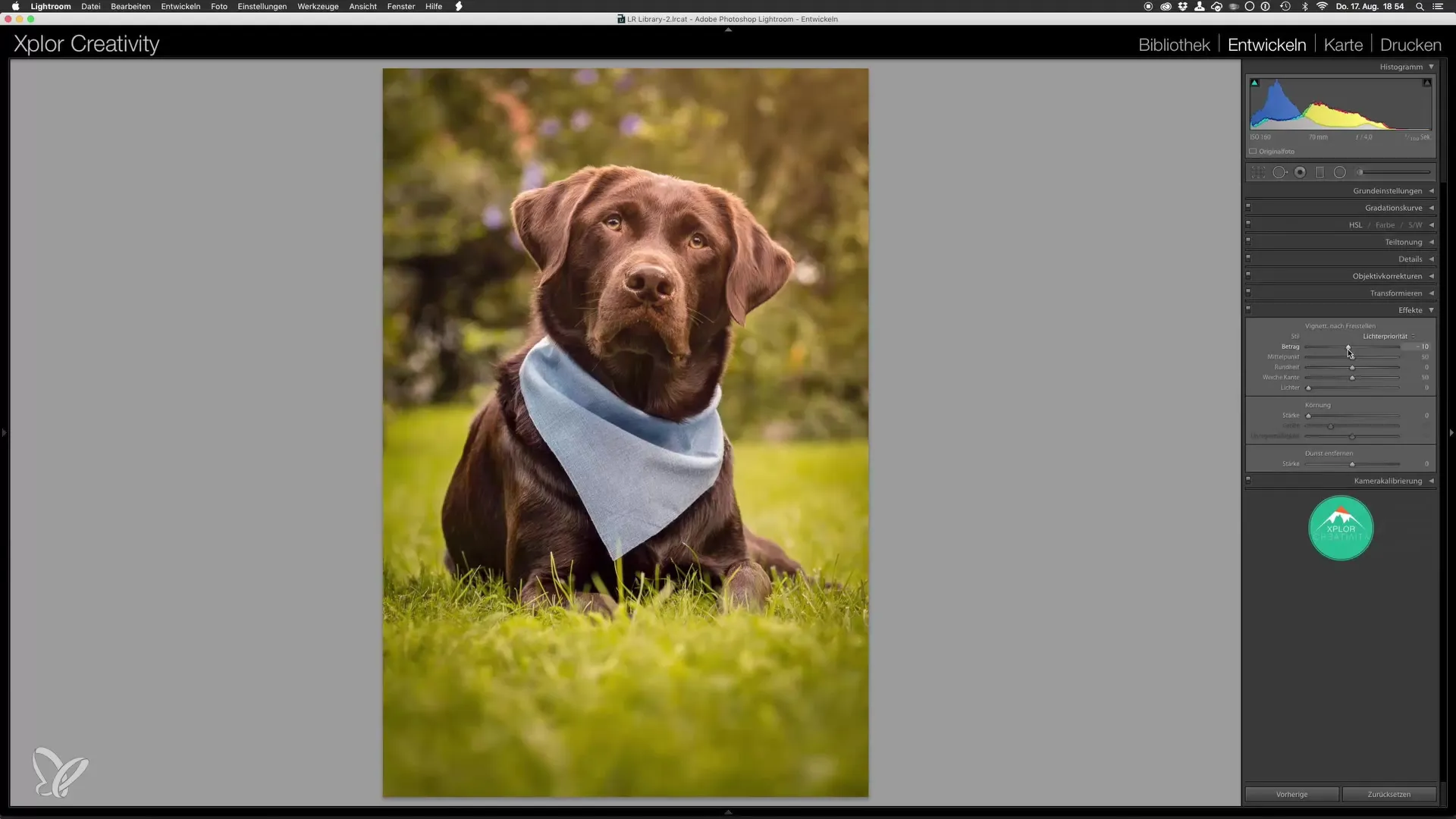
Nyt nämä kriittiset säädöt tuottavat valmiin kuvan, josta voit olla ylpeä.
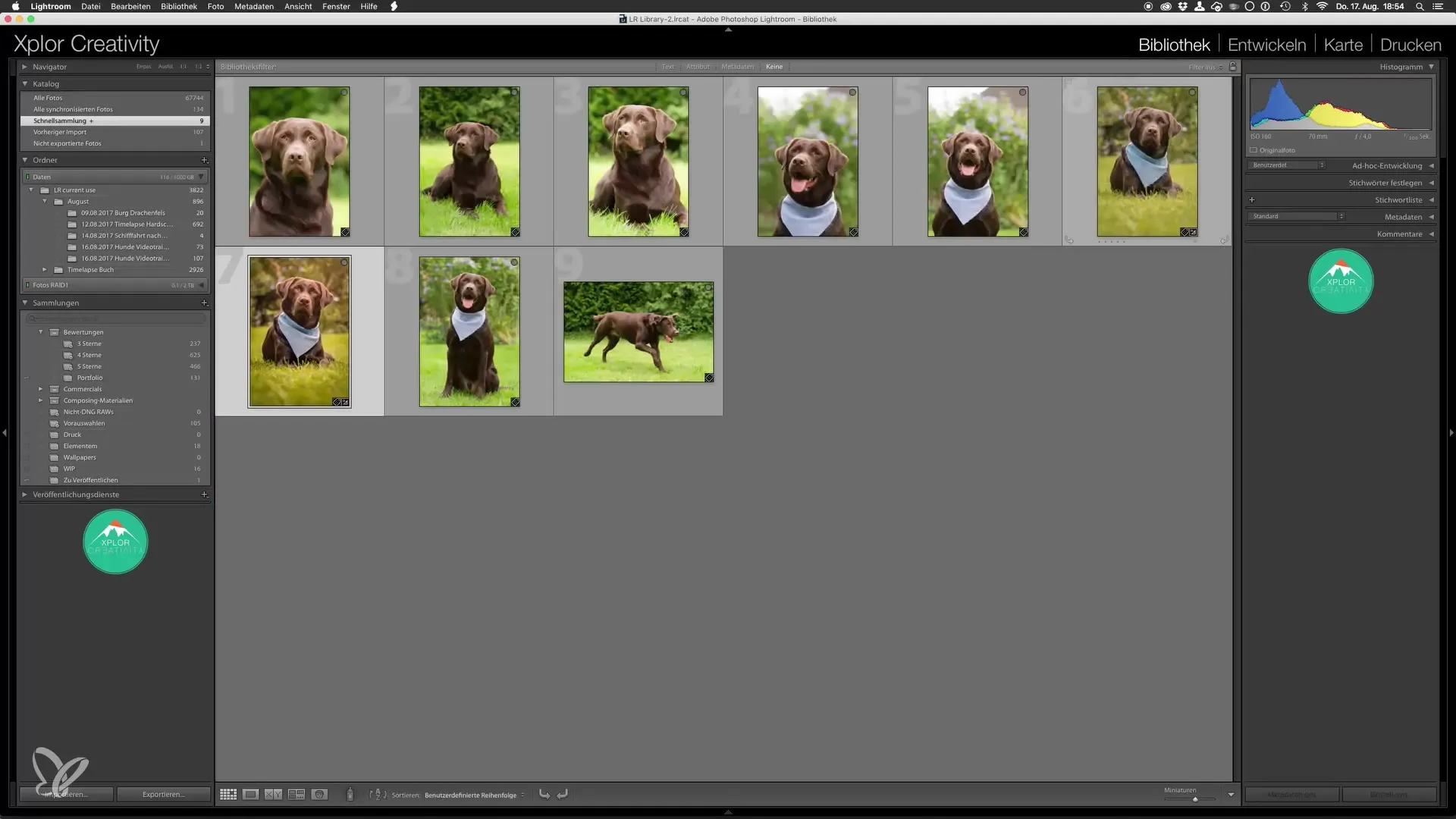
Erityisen mielenkiintoinen kohta on vertailu alkuperäiseen kuvaan. Tämän esittämiseksi luot kuvan virtuaalisen kopion ja palautat kehitysasetukset.
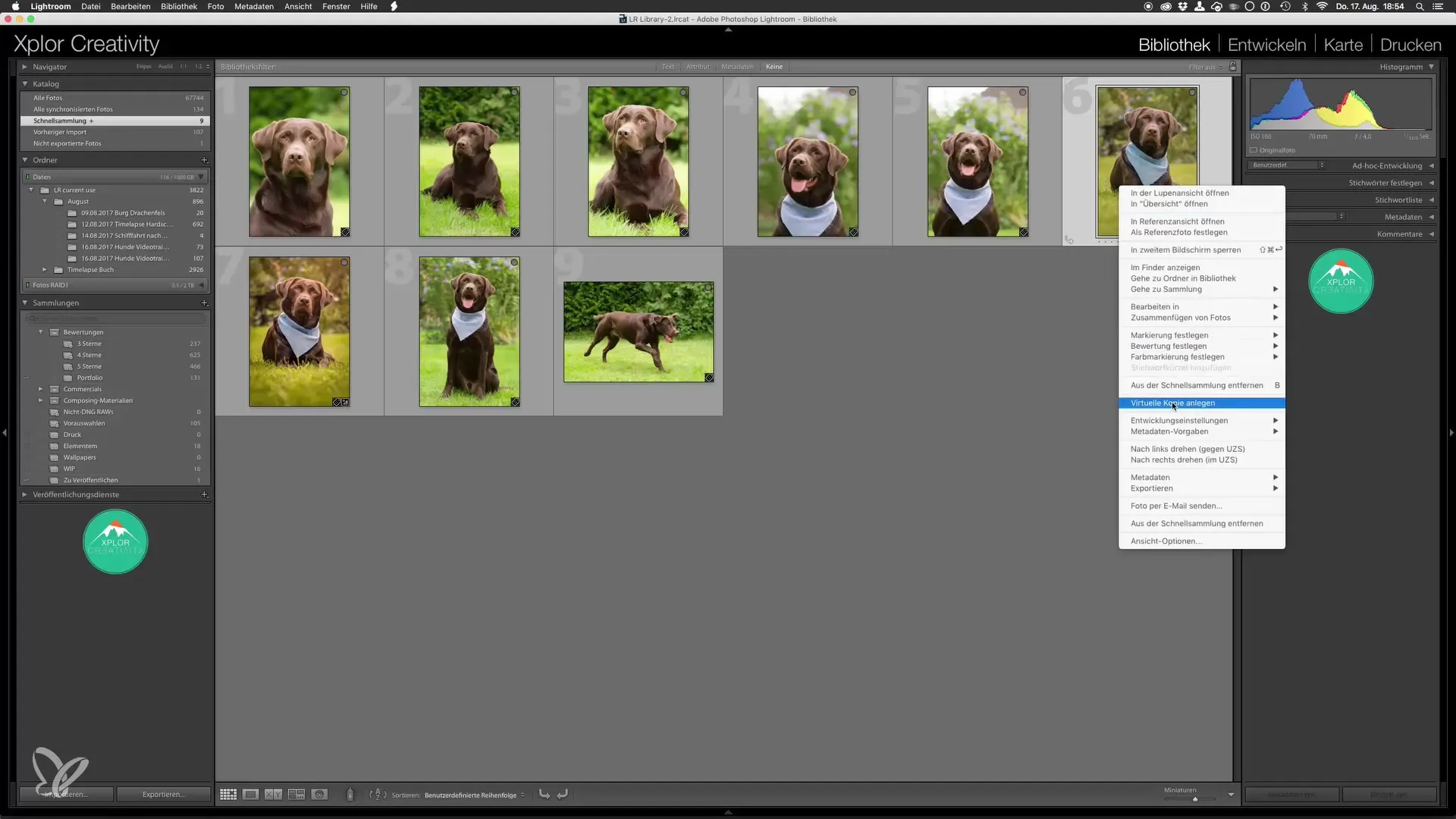
Näin sinulla on nyt muuttumaton alkuperäinen kuva verrattuna muokkaukseen. Tämä näyttää selvästi kehityksen, jonka olet saavuttanut Lightroomissa ja Photoshopissa.
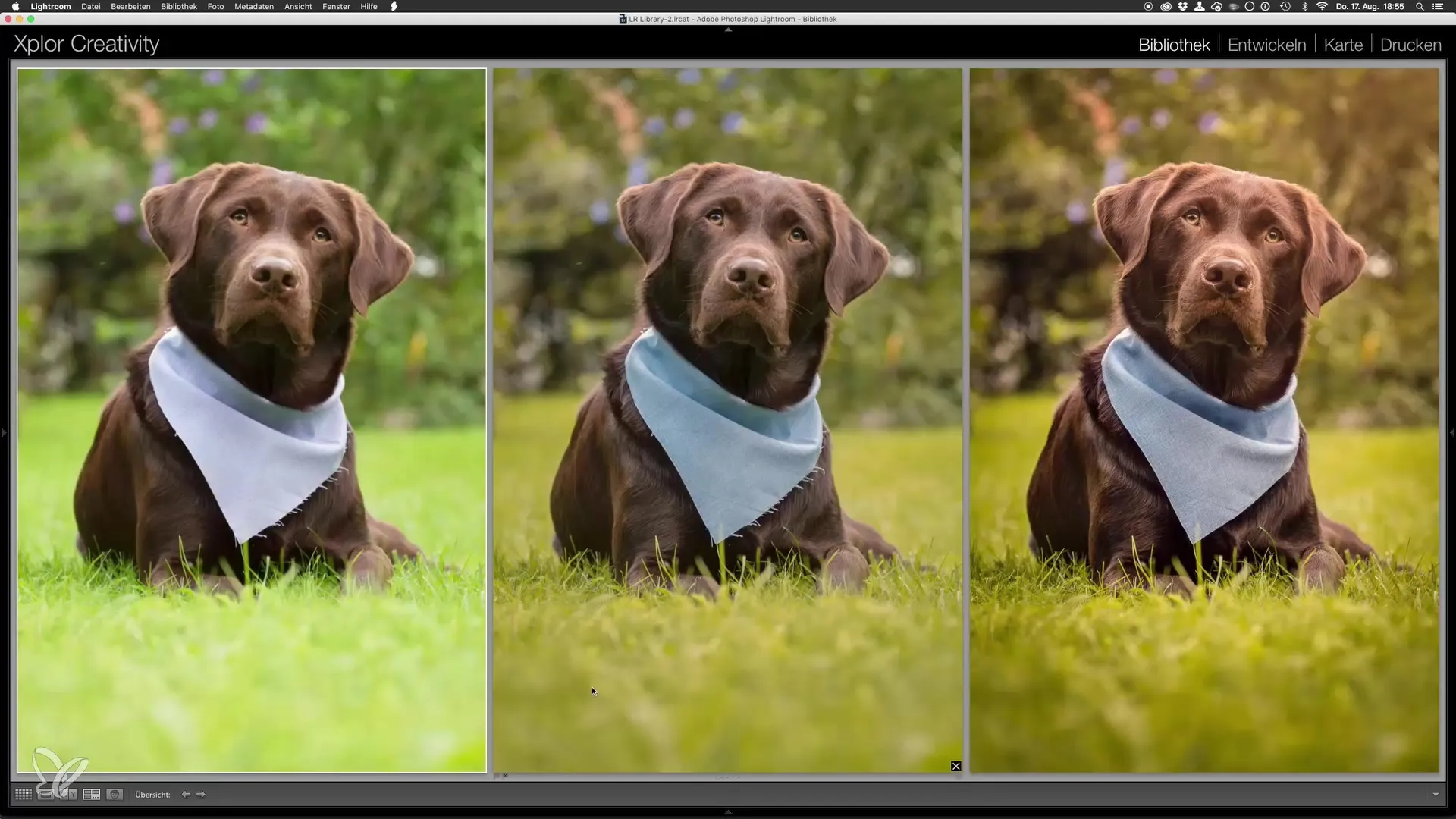
Lopullinen kuva erottuu näkyvästi intensiivisten värikontrastien ja paremman terävyyden ansiosta. Villa on täällä paljon selvempi, mikä antaa kuvalle elinvoimaisen ilmeen.
Kuvan kokonaisarvioinnissa on selvää, kuinka paljon ammattimaisemmalta muokattu valokuva näyttää. Valo- ja väri-efektit lisäävät kuvan monimutkaisuutta ja näyttävät selvän eron alkuperäisestä kuvasta.
Yhteenveto – Koiravalokuvat ulkona: Viimeinen muokkaus Lightroomissa ja Photoshopissa
Olet nyt oppinut, kuinka voit luoda vaikuttavia koiravalokuvia yhdistämällä Lightroomin ja Photoshopin. Ero alkuperäisen ja muokatun version välillä on merkittävä ja osoittaa, kuinka tärkeää muokkaus on molemmissa ohjelmissa.
Usein kysyttyjä kysymyksiä
Kuinka tuon kuvan Lightroomiin?Tuot kuvan "Tuonti"-painikkeen kautta ja valitset asianmukaisen tallennuspaikan.
Mitkä ovat Dodge and Burn -tekniikoita Photoshopissa?Nämä tekniikat tarkoitavat tiettyjen kuvakohteiden valaisemista tai tummuttamista, jolloin kontrastit vahvistuvat.
Voinko jatkaa PSD-tiedostojen muokkaamista Lightroomissa?Kyllä, voit tuoda PSD-tiedostoja Lightroomiin ja jatkaa muokkaamista saadaksesi vielä pienempiä säätöjä aikaan.
Kumpi ohjelma on parempi lopulliseen muokkaukseen, Lightroom vai Photoshop?Se riippuu erityisistä tarpeistasi. Lightroom sopii perusmuokkaukseen, kun taas Photoshop on ihanteellinen yksityiskohtaisempiin sääntöihin.
Millainen merkitys gradienttikäyrillä on?Gradienttikäyrät auttavat sinua hallitsemaan tarkasti valotusolosuhteita kuvassa ja optimoimaan kontrasteja.


